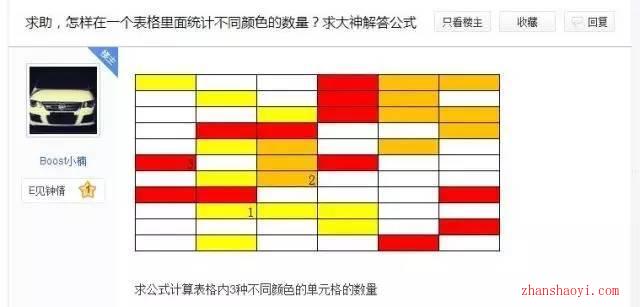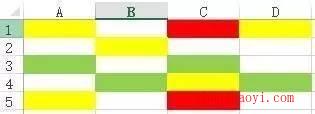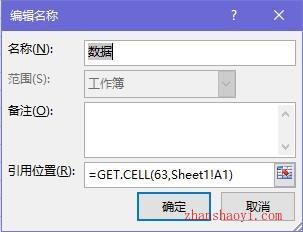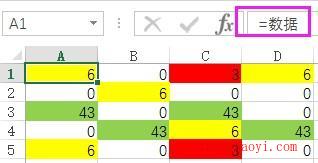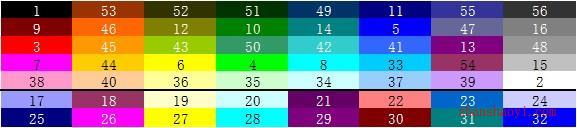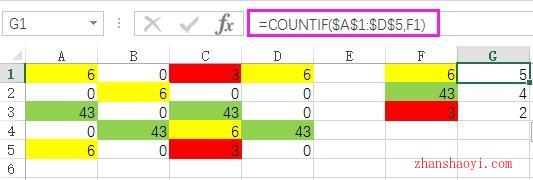在Excel中随机选取几个颜色进行标注,如下图所示,如何求出各种颜色对应单元格的数量?
思路:
用普通的函数是无法对单元格的属性进行条件计数的,如颜色,字体,字号等,遇到这种计数需用“宏表函数”进行解决,GET.CELL有很多属性,对应63位单元格颜色。
操作步骤:
1.建立名称管理器
单元格定在A1单元格,选择【公式】-【名称管理器】,添加一个名称为“数据”,引用位置为:
=GET.CELL(63,Sheet1!A1)
注意A1单元格为相对引用!
2.单元格填充数据
在A1单元格输入=数据,使用不带格式的向右填充,向下填充完所有含颜色的单元格。
这时所有的单元格上面都有一个数字,这些数字其实都是颜色的代码,如下所示:
3、使用计数函数进行计数
在G1单元格输入公式
=COUNTIF($A$1:$D$5,F1)
向下填充,便得到了各种颜色对应的计数。
温馨提示:
需将Excel文件保存为.xlsm格式,否则下次打开时,宏表函数会消失!觉得好用的话可以分享给你的朋友吧!

软件智库
微信扫一扫加关注,我爱分享网官方微信公众号,专注分享软件安装和视频教程,让你一号在手,软件无忧!